Otázka
Problém: Ako opraviť chybu Windows Update 0x8024001f?
Môže mi niekto pomôcť opraviť kód chyby 0x8024001f? Zobrazuje sa vždy, keď sa pokúšam nainštalovať aktualizácie systému Windows. Pokiaľ viem, čakajú na niektoré dôležité aktualizácie zabezpečenia, takže sa bojím zanechať nejaké bezpečnostné chyby. Prosím pomôžte.
Vyriešená odpoveď
Kód chyby 0x8024001f je chyba služby Windows Update, ktorá sa prejavuje najmä v operačnom systéme Windows 10. Bohužiaľ o ňom nie je veľa informácií, okrem toho, že sa niekedy nazýva Windows Update_8024001F a že jeho vinník zvyčajne súvisí s internetovým pripojením. Chyba 8024001F sa môže zobraziť v okne Windows Update, keď sa vlastník počítača pokúsi naskenovať, stiahnuť alebo nainštalovať aktualizácie systému Windows. Proces sa vykonáva niekoľko minút, ale potom zlyhá a zlyhá s nasledujúcim chybovým hlásením:
"Pri inštalácii aktualizácií sa vyskytli problémy, ale skúsime to znova neskôr. Ak sa vám to stále zobrazuje a chcete hľadať informácie na webe alebo kontaktovať podporu, môže vám to pomôcť – (0x8024001f).“Hoci odborníci tvrdia, že chyba 0x8024001f je zvyčajne vyvolaná problémami s internetovým pripojením, analyzujeme hlásenia ľudí, ktoré sme zistili niekoľko ďalších dôvodov – preťažená služba Windows Update, poškodené súčasti aktualizácie, napadnutie škodlivým softvérom alebo zakázaná služba Windows Update komponentov. Aj keď nie je jasné, prečo sa táto chyba vyskytuje, dôrazne vám odporúčame spustiť diagnostický nástroj a skontrolovať, aké problémy hlási. Windows Update Troubleshooter je nástroj, ktorý by mal kontrolovať problémy a automaticky ich opraviť. Ak však automatické riešenie nepomohlo, mali by ste skontrolovať systém na prítomnosť škodlivého softvéru, pokúsiť sa nainštalovať potrebnú aktualizáciu manuálne alebo resetovať súčasti Windows Update. Ak nie ste technicky zdatným používateľom Windows 10, poskytneme vám návod, ako na to opraviť chybu Windows Update 0x8024001f dole dole.
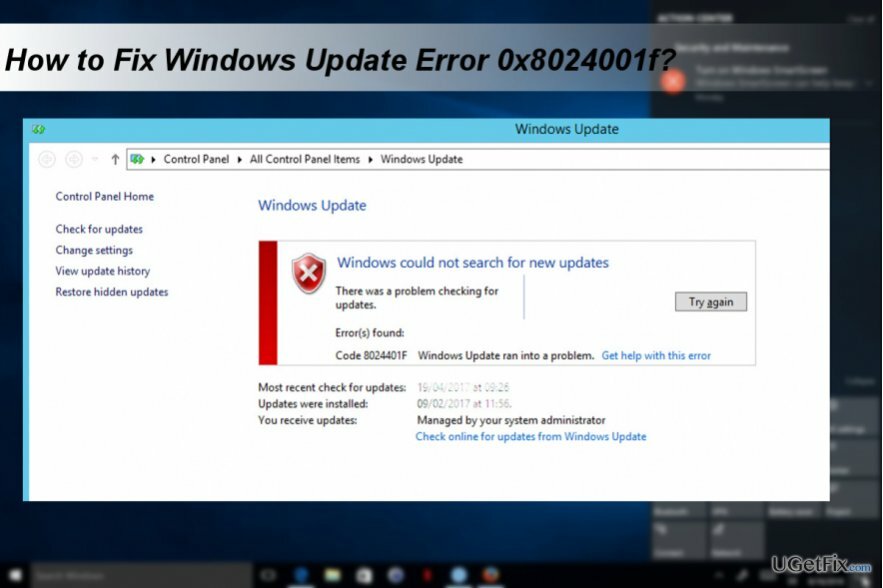
Riešenie problémov so systémom
Ak chcete opraviť poškodený systém, musíte si zakúpiť licencovanú verziu Reimage Reimage.
- Prejdite na oficiálnu webovú stránku systému Windows a stiahnite si Poradcu pri riešení problémov so službou Windows Update. Upozornite na verziu nástroja na riešenie problémov. Musí zodpovedať verzii vášho OS.
- Po stiahnutí nástroja na riešenie problémov prejdite na jeho umiestnenie a spustite súbor wu.diagcab.
- Pri riešení problémov so systémom postupujte podľa pokynov na obrazovke.
Ak chcete opraviť chybu 0x8024001f, odstráňte malvér
Ak chcete opraviť poškodený systém, musíte si zakúpiť licencovanú verziu Reimage Reimage.
Vo všeobecnosti sú chyby služby Windows Update často spúšťané škodlivým softvérom. Keď sa škodlivá aplikácia nainštaluje do systému, môže poškodiť niektoré kľúče/nastavenia databázy Registry systému Windows alebo nainštalovať ďalšie súbory. V dôsledku toho môže malvér prerušiť proces Windows Update a spôsobiť chybu 0x8024001f. Preto dôrazne odporúčame skenovať systém pomocou ReimageAutomatická práčka Mac X9 alebo iný silný antimalvér.
Stiahnite si aktualizáciu manuálne
Ak chcete opraviť poškodený systém, musíte si zakúpiť licencovanú verziu Reimage Reimage.
- Zistite číslo služby Windows Update, ktorá sa nepodarilo nainštalovať. Na tento účel otvorte História aktualizácií.
- Potom otvorte úradníka Katalóg služby Microsoft Update a nájdite aktualizáciu. Ak chcete urýchliť vyhľadávanie, zadajte do vyhľadávacieho poľa číslo aktualizácie KB a stlačte kláves Enter.
- Stiahnite si aktualizáciu a nainštalujte ju.
Obnovte súčasti Windows Update
Ak chcete opraviť poškodený systém, musíte si zakúpiť licencovanú verziu Reimage Reimage.
Súčasti služby Windows Update sa môžu zastaviť z rôznych dôvodov. Našťastie nie je príliš ťažké resetovať komponenty. Aj keď na vykonanie tejto úlohy nemusíte byť IT technik, buďte veľmi opatrní a všetky kroky vykonajte v správnom poradí. Návod nájdete na táto strana.
Opravte svoje chyby automaticky
Tím ugetfix.com sa snaží zo všetkých síl pomôcť používateľom nájsť najlepšie riešenia na odstránenie ich chýb. Ak nechcete bojovať s manuálnymi technikami opravy, použite automatický softvér. Všetky odporúčané produkty boli testované a schválené našimi odborníkmi. Nástroje, ktoré môžete použiť na opravu chyby, sú uvedené nižšie:
Ponuka
sprav to hneď!
Stiahnite si opravušťastie
Záruka
sprav to hneď!
Stiahnite si opravušťastie
Záruka
Ak sa vám nepodarilo opraviť chybu pomocou aplikácie Reimage, požiadajte o pomoc náš tím podpory. Prosím, dajte nám vedieť všetky podrobnosti, o ktorých si myslíte, že by sme mali vedieť o vašom probléme.
Tento patentovaný proces opravy využíva databázu 25 miliónov komponentov, ktoré dokážu nahradiť akýkoľvek poškodený alebo chýbajúci súbor v počítači používateľa.
Ak chcete opraviť poškodený systém, musíte si zakúpiť licencovanú verziu Reimage nástroj na odstránenie škodlivého softvéru.

Získajte prístup k videoobsahu s geografickým obmedzením pomocou siete VPN
Súkromný prístup na internet je sieť VPN, ktorá môže zabrániť vášmu poskytovateľovi internetových služieb, vláda, a tretím stranám od sledovania vášho online a umožňujú vám zostať v úplnej anonymite. Softvér poskytuje dedikované servery na torrentovanie a streamovanie, čím zaisťuje optimálny výkon a nespomaľuje vás. Môžete tiež obísť geografické obmedzenia a prezerať si služby ako Netflix, BBC, Disney+ a ďalšie populárne streamovacie služby bez obmedzení, bez ohľadu na to, kde sa nachádzate.
Neplaťte autorov ransomvéru – použite alternatívne možnosti obnovy dát
Malvérové útoky, najmä ransomvér, sú zďaleka najväčším nebezpečenstvom pre vaše obrázky, videá, pracovné alebo školské súbory. Keďže kyberzločinci používajú na uzamknutie údajov robustný šifrovací algoritmus, nemožno ich používať, kým nebude zaplatené výkupné v bitcoinech. Namiesto platenia hackerom by ste sa mali najskôr pokúsiť použiť alternatívu zotavenie metódy, ktoré by vám mohli pomôcť získať aspoň časť stratených údajov. V opačnom prípade by ste mohli prísť aj o svoje peniaze spolu so súbormi. Jeden z najlepších nástrojov, ktorý by mohol obnoviť aspoň niektoré zo zašifrovaných súborov – Data Recovery Pro.